[Notebook/Desktop/AIO] 疑難排解 |
您所在的位置:网站首页 › 华硕 bios utility ez mode中文 › [Notebook/Desktop/AIO] 疑難排解 |
[Notebook/Desktop/AIO] 疑難排解
|
[Notebook/Desktop/AIO] 疑難排解 - 如何解決開機直接進入BIOS/Aptio Setup Utility畫面 若您遇到開機之後沒有進入作業系統而是直接進入BIOS或Aptio Setup Utility畫面,請參考以下解決方式。 BIOS畫面會顯示您電腦的一些系統資訊,如CPU型號、記憶體大小、產品序號、磁碟類型及容量大小等。
為了提供給您更清楚的操作說明,您也可以點擊下方YouTube影片連結,觀看如何解決開機直接進入BIOS畫面。 https://www.youtube.com/watch?v=VyOA2FFMafA
移除外接裝置並更新BIOS至最新版本 移除外接裝置,例如外接硬碟,印表機,記憶卡,光碟機內的光碟片,也包含讀卡機內的轉接卡等等更新BIOS至最新版本。瞭解更多如何使用Easy Flash更新BIOS版本 (桌上型電腦請參考ASUS Motherboard EZ Flash 3 介紹)。註: 請使用另一台電腦前往ASUS官網,搜尋並下載符合您發生異常問題之電腦型號的BIOS檔案,並放入至外接儲存裝置(隨身碟/隨身硬碟)中。若您沒有另一台電腦或是外接儲存裝置、亦或是BIOS已為最新版本,請略過此步驟。
確認BIOS選項設定 電腦開機進入BIOS設定畫面後,會有UEFI介面及傳統介面兩種。請依照您電腦的BIOS畫面依序參考以下步驟: UEFI介面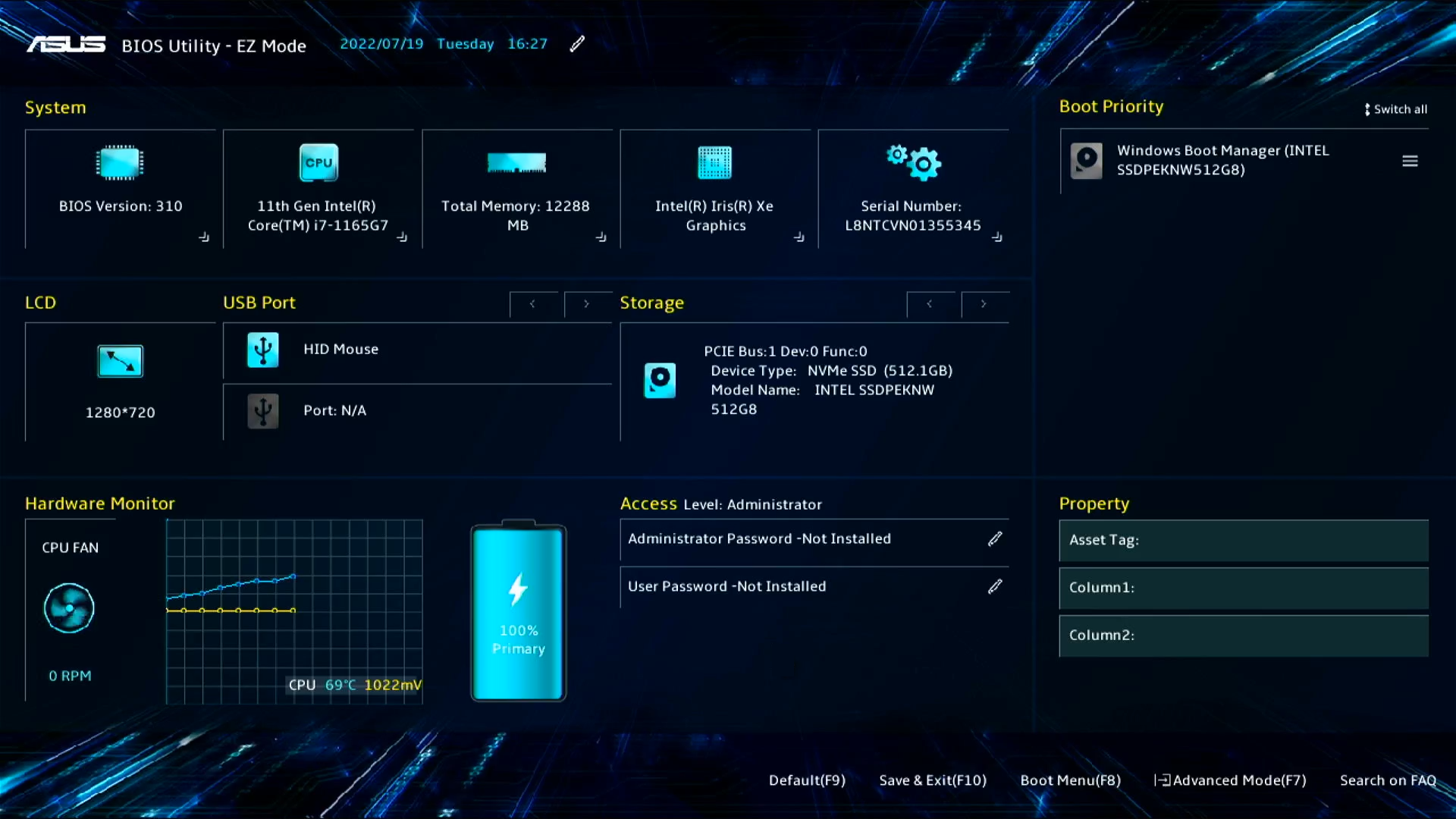 傳統介面 傳統介面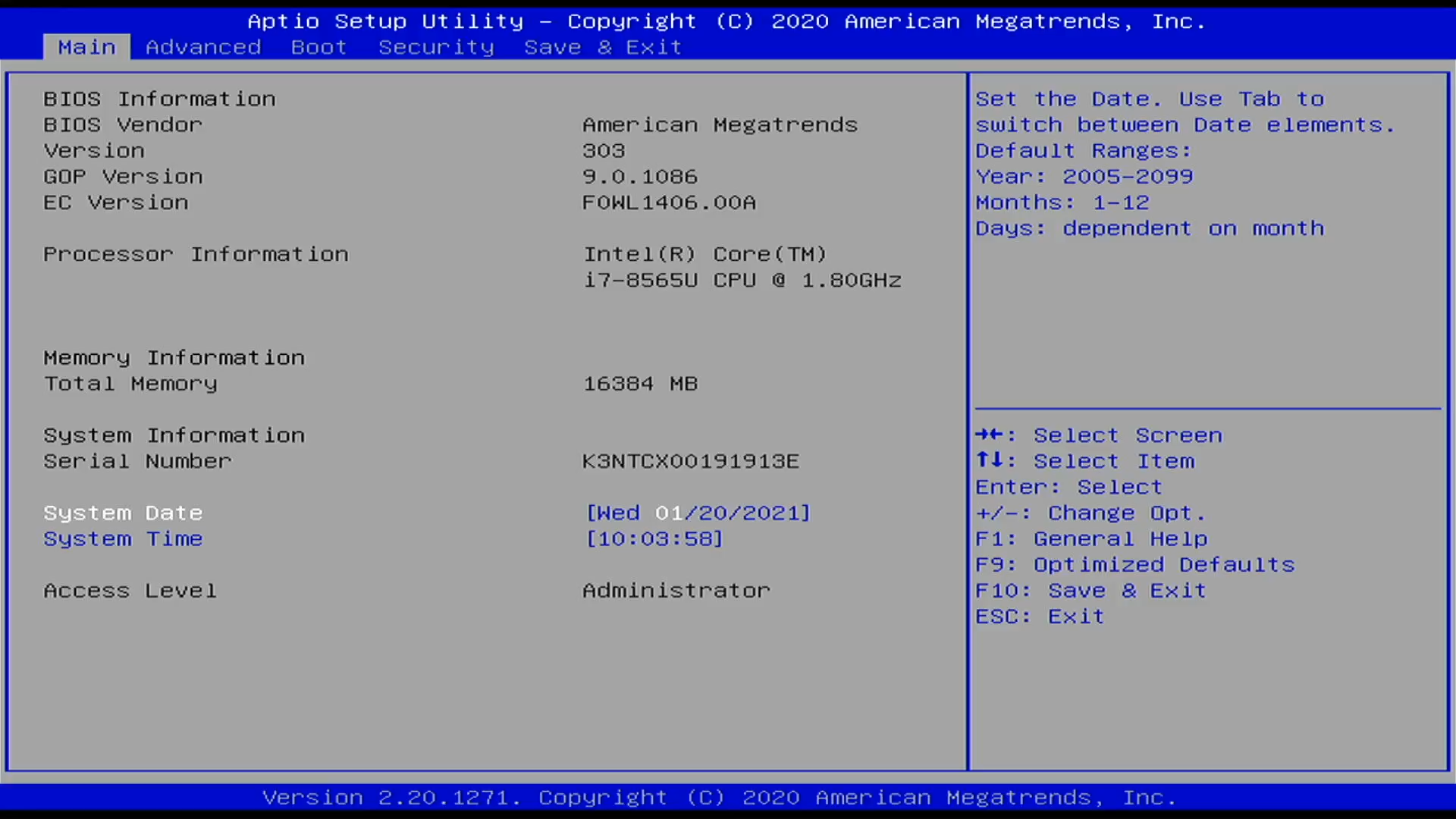
UEFI介面 (可以透過鍵盤上的方向鍵和Enter鍵、觸控板或滑鼠進行選擇及確認) 進入BIOS設定畫面後,使用快捷鍵[F7]、或是滑鼠點選[Advanced Mode]①進入進階模式。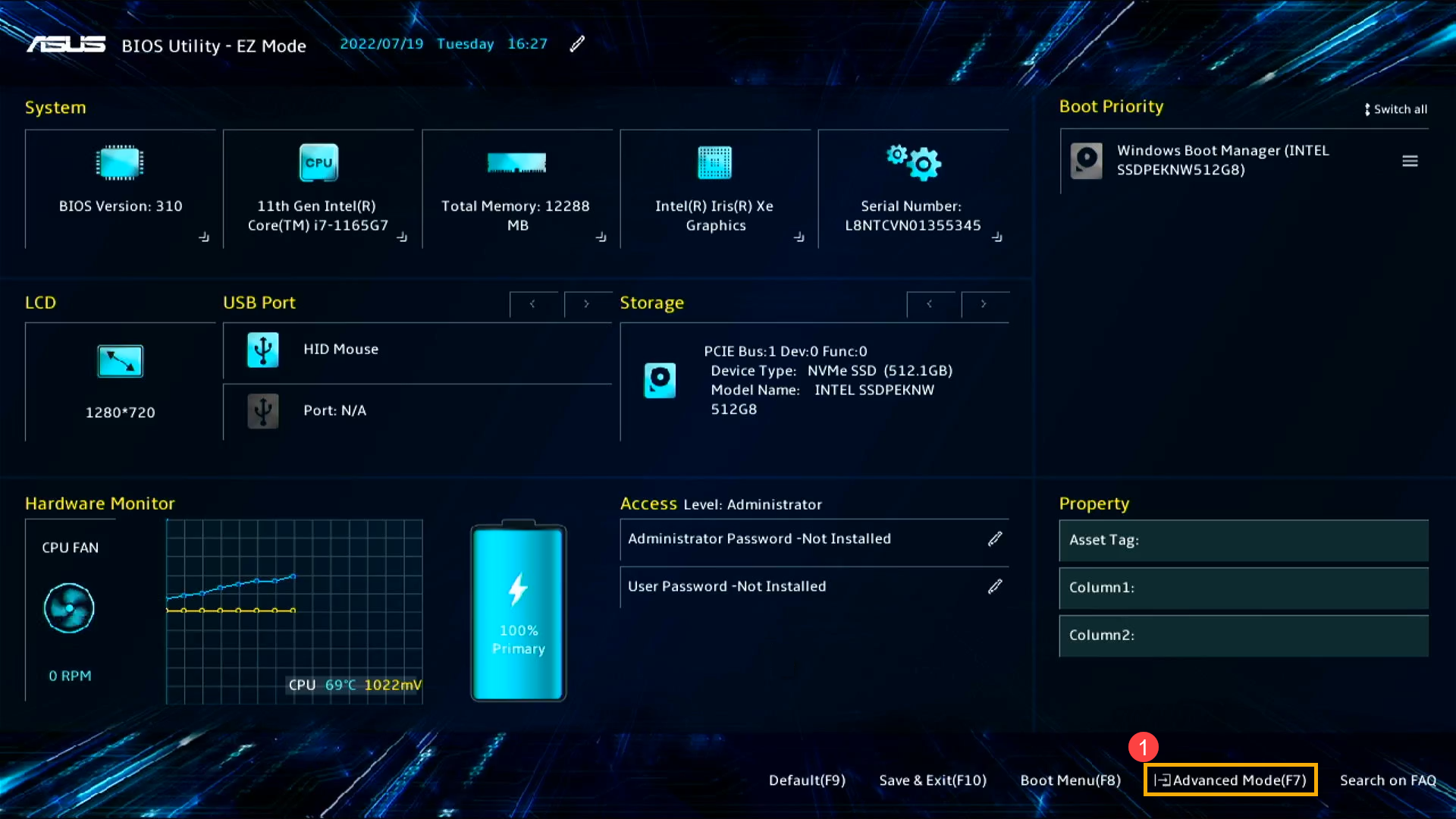 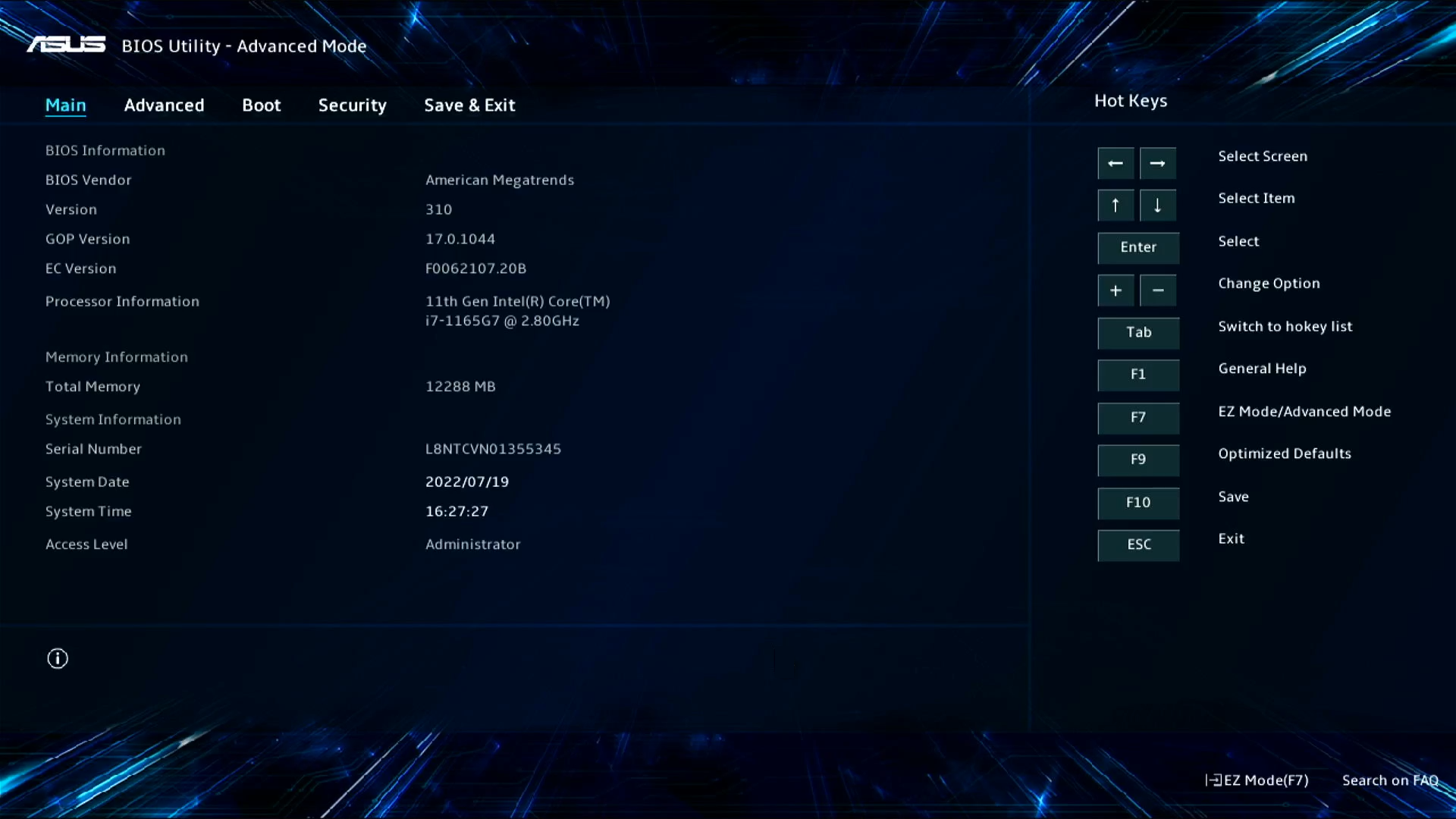 執行BIOS設定還原。選擇[Save & Exit]頁面②, 然後點選[Restore Defaults]③。 執行BIOS設定還原。選擇[Save & Exit]頁面②, 然後點選[Restore Defaults]③。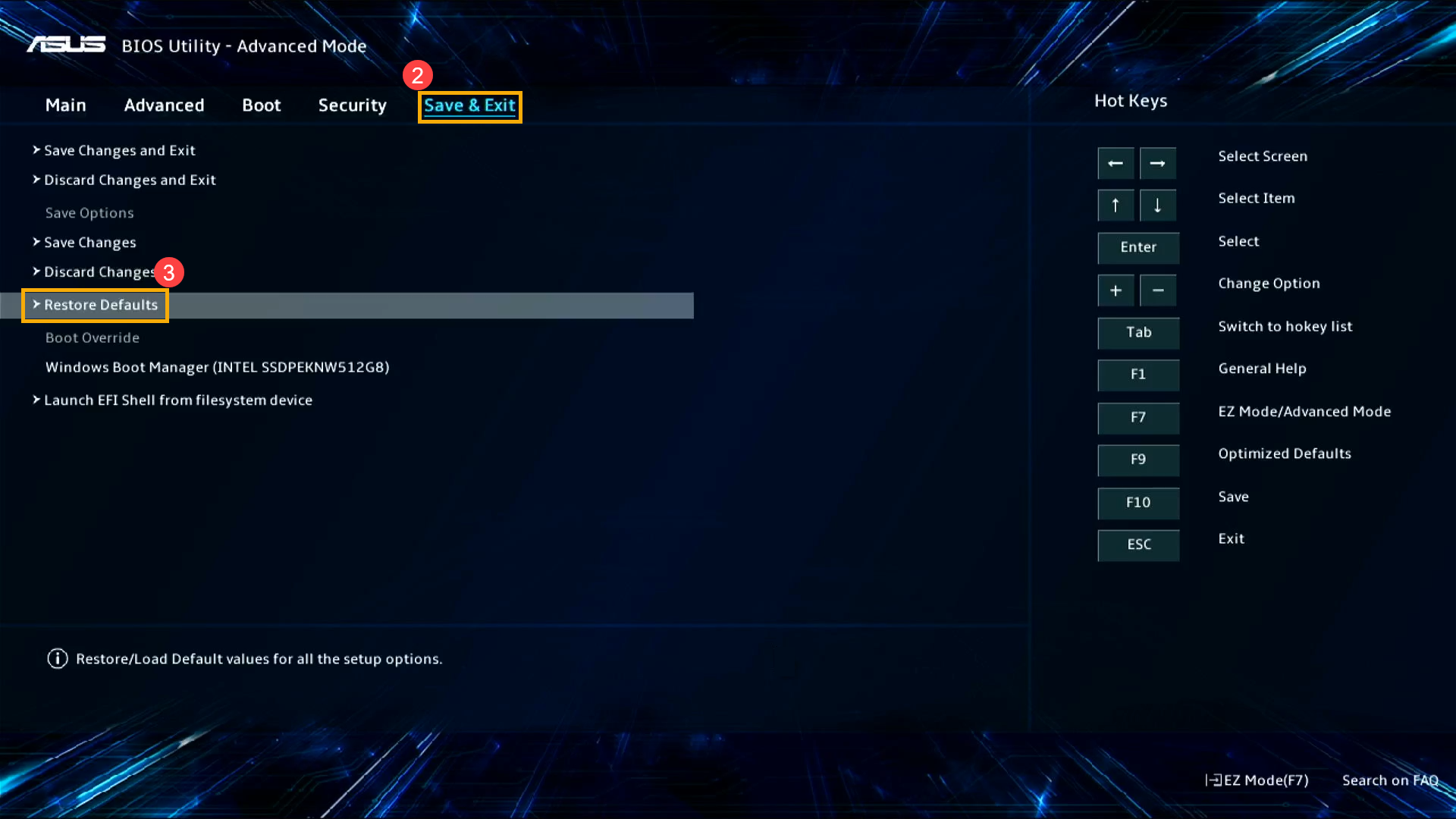 確認是否要將BIOS設定恢復至預設值,選擇Ok然後按一下鍵盤上的[Enter]鍵、或是點選畫面上的[Ok]④。 確認是否要將BIOS設定恢復至預設值,選擇Ok然後按一下鍵盤上的[Enter]鍵、或是點選畫面上的[Ok]④。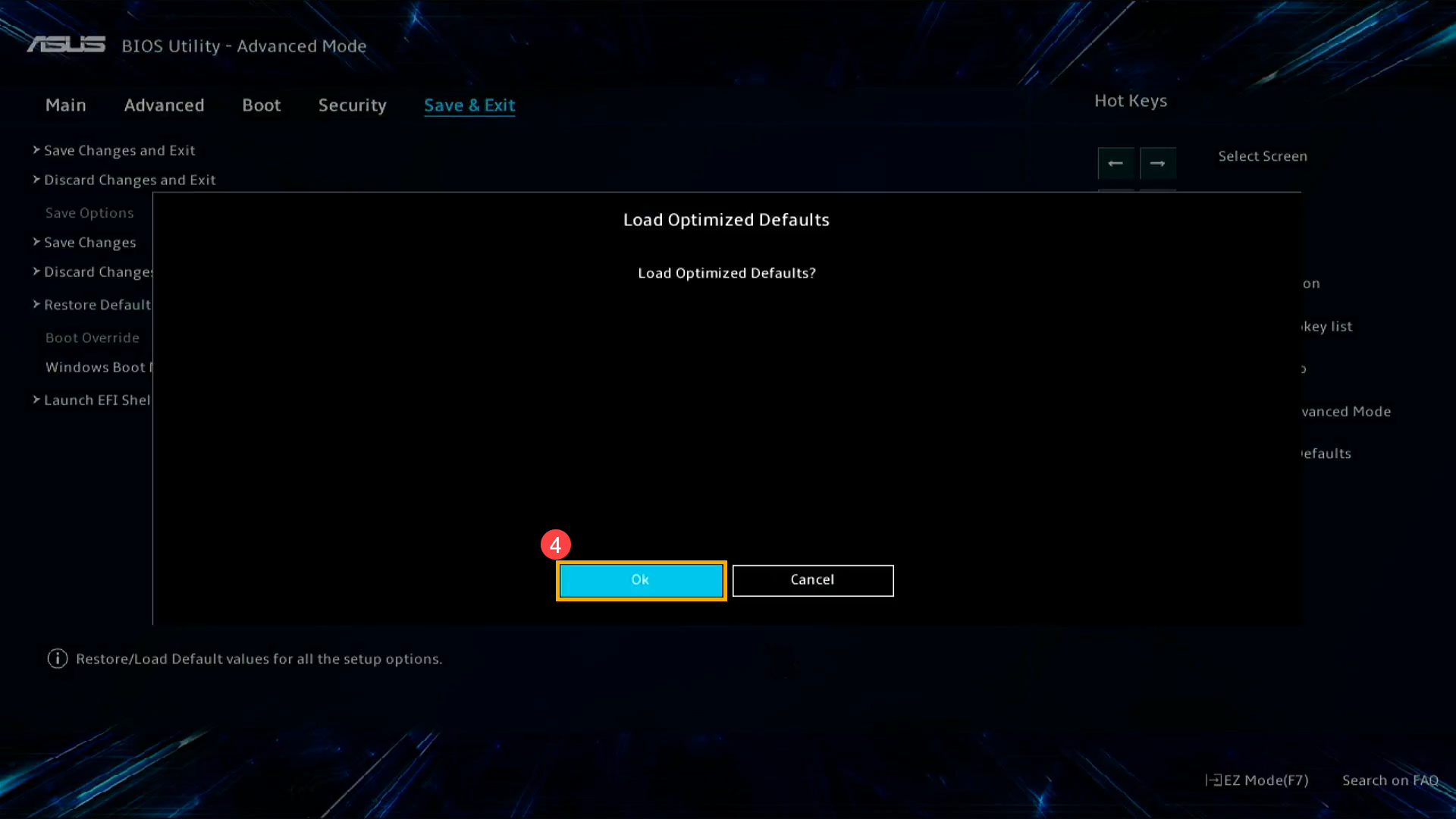 確認開機硬碟是否正確。選擇[Boot]頁面⑤,然後點選[Boot Option #1]⑥並確認是否正確[選擇您電腦的作業系統所使用之硬碟]⑦。註: 如果您的硬碟沒有安裝作業系統,請先安裝系統。瞭解更多如何建立及使用USB隨身碟的安裝媒體重新安裝Windows 11/10。註: 若是Boot Option中沒有顯示任何硬碟,表示您的電腦無法正確抓取硬碟資訊,建議您前往ASUS維修中心進行檢測。 確認開機硬碟是否正確。選擇[Boot]頁面⑤,然後點選[Boot Option #1]⑥並確認是否正確[選擇您電腦的作業系統所使用之硬碟]⑦。註: 如果您的硬碟沒有安裝作業系統,請先安裝系統。瞭解更多如何建立及使用USB隨身碟的安裝媒體重新安裝Windows 11/10。註: 若是Boot Option中沒有顯示任何硬碟,表示您的電腦無法正確抓取硬碟資訊,建議您前往ASUS維修中心進行檢測。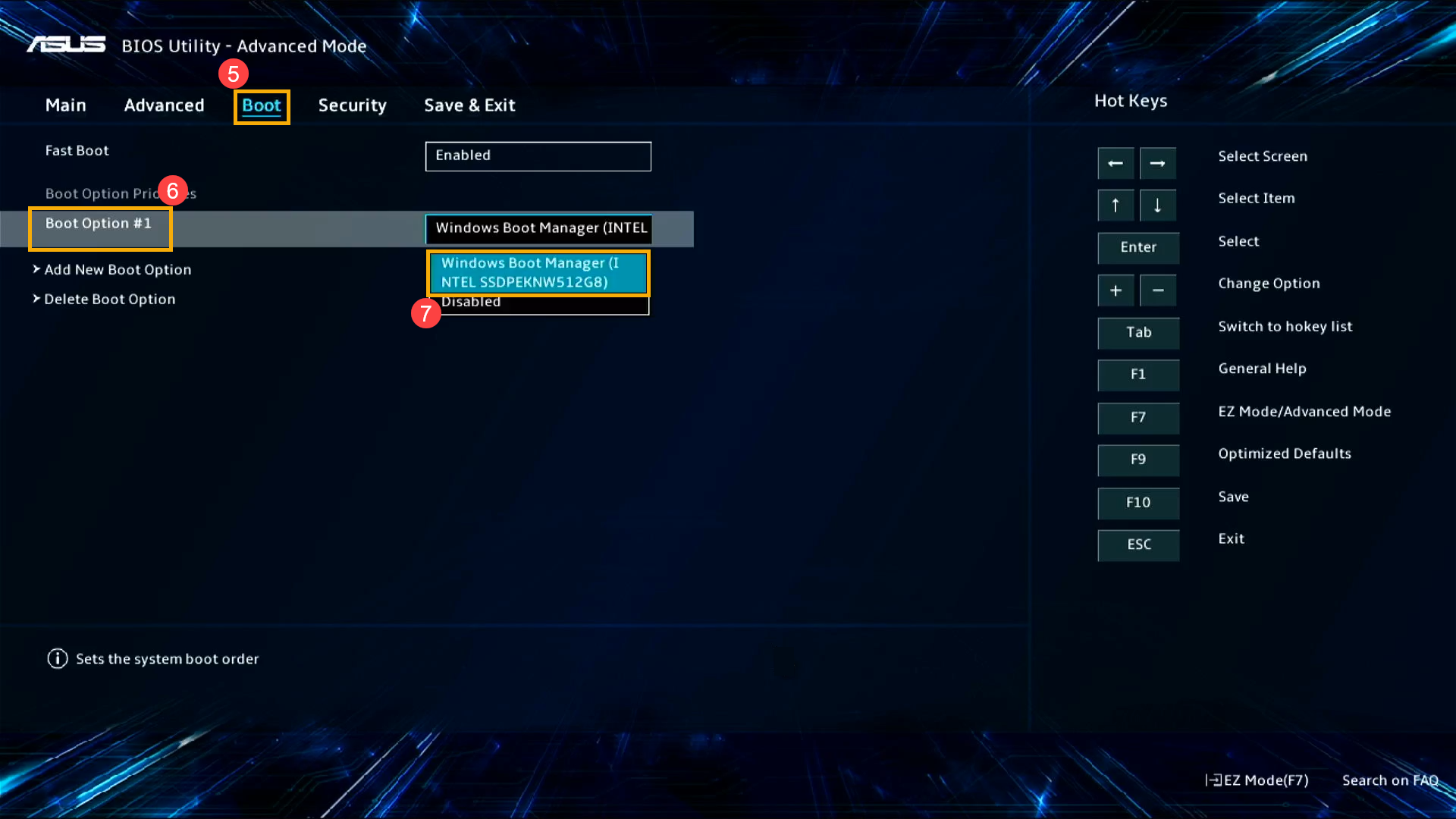 儲存設定並離開。選擇[Save & Exit]頁面⑧,然後點選[Save Changes and Exit]⑨。 儲存設定並離開。選擇[Save & Exit]頁面⑧,然後點選[Save Changes and Exit]⑨。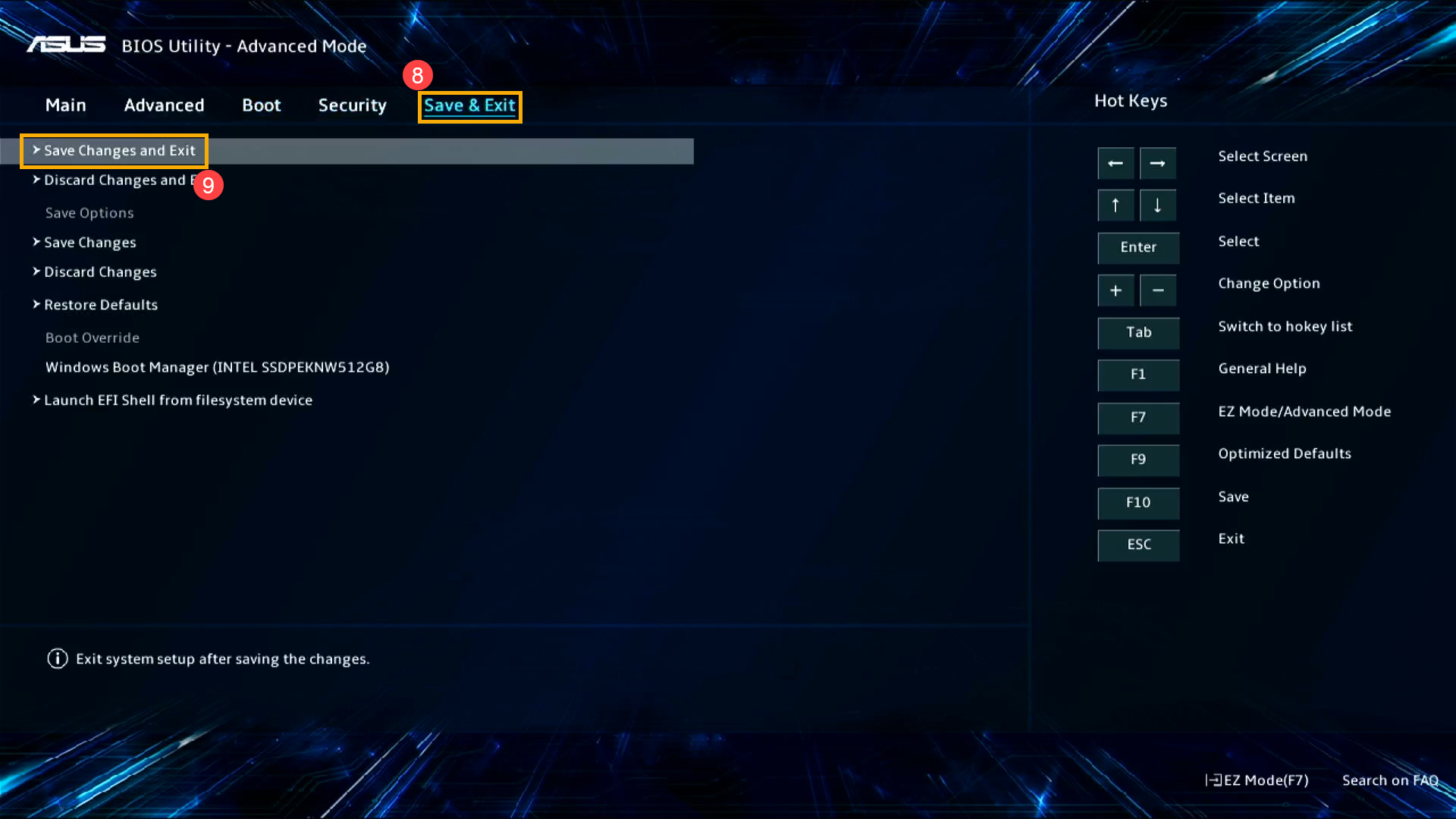 確認是否要儲存BIOS設定並離開,選擇Ok然後按一下鍵盤上的[Enter]鍵、或是點選畫面上的[Ok]⑩。 確認是否要儲存BIOS設定並離開,選擇Ok然後按一下鍵盤上的[Enter]鍵、或是點選畫面上的[Ok]⑩。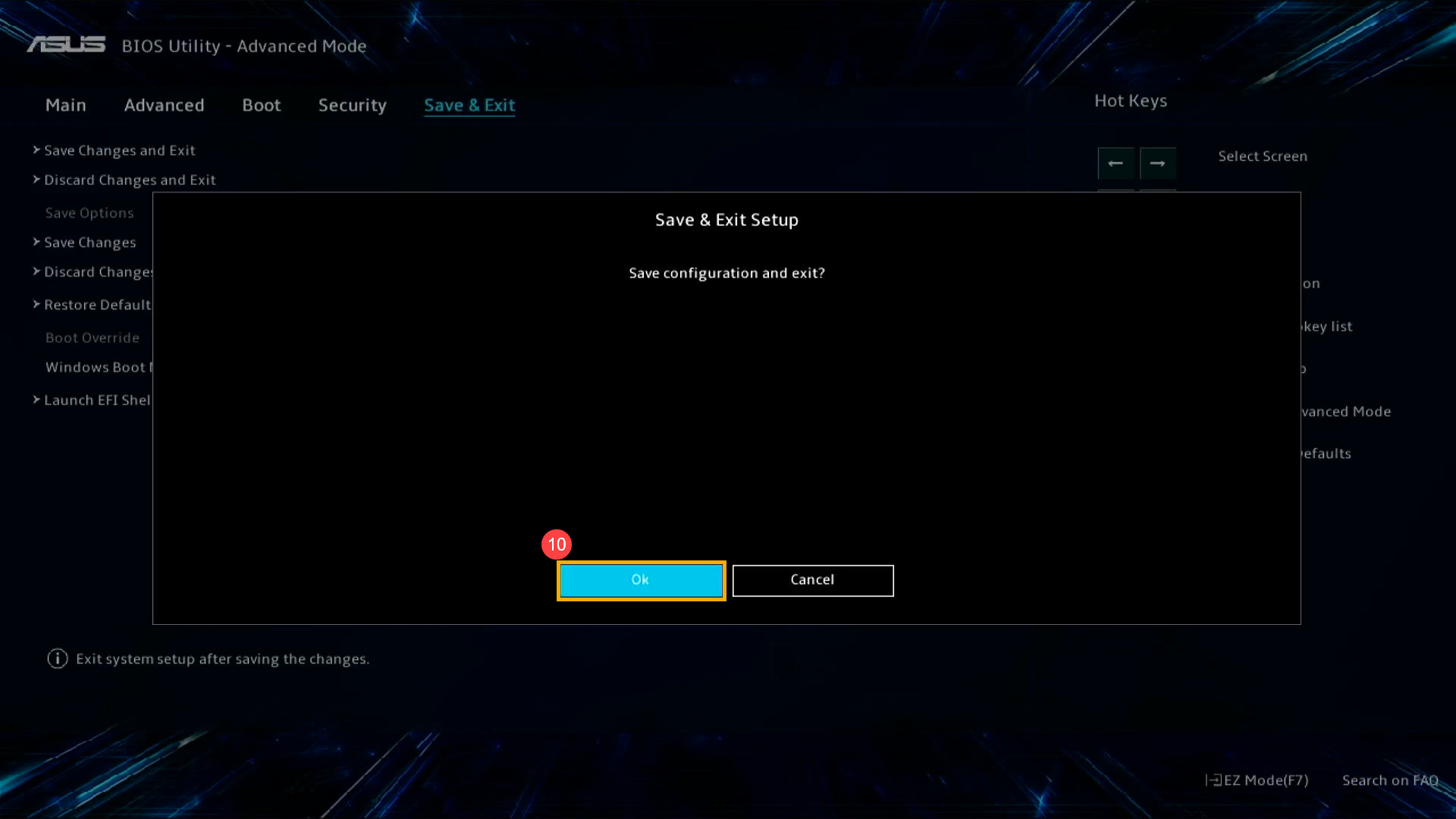 若是更改BIOS設定後仍然無法進入Windows作業系統,很有可能是您的作業系統已經出現問題,您可以將電腦進入安全模式並執行系統還原。 瞭解更多如何進入安全模式。進入安全模式後,建議您將個人資料備份後,進行系統還原,瞭解更多:如何還原(重灌)系統,並移除個人文件、應用程式及設定如何還原(重灌)系統,並保留個人文件
若您的問題並未解決,請聯繫ASUS客服中心,取得進一步的資訊。
傳統介面 (可以透過鍵盤上的方向鍵和Enter鍵進行選擇及確認) 進入BIOS設定畫面。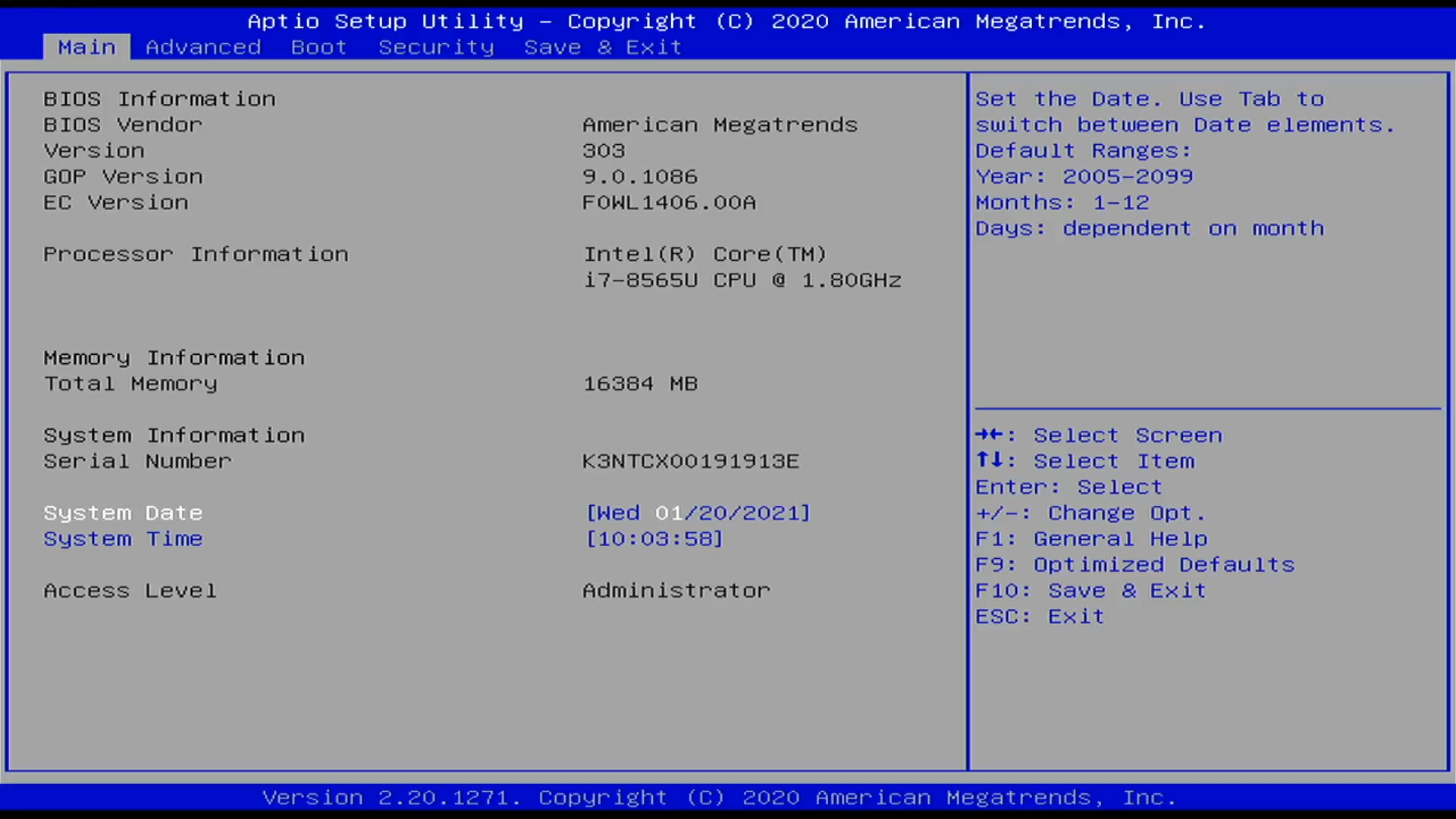 執行BIOS設定還原。選擇[Save & Exit]頁面①, 然後點選[Restore Defaults]②並選擇[Yes]③。 執行BIOS設定還原。選擇[Save & Exit]頁面①, 然後點選[Restore Defaults]②並選擇[Yes]③。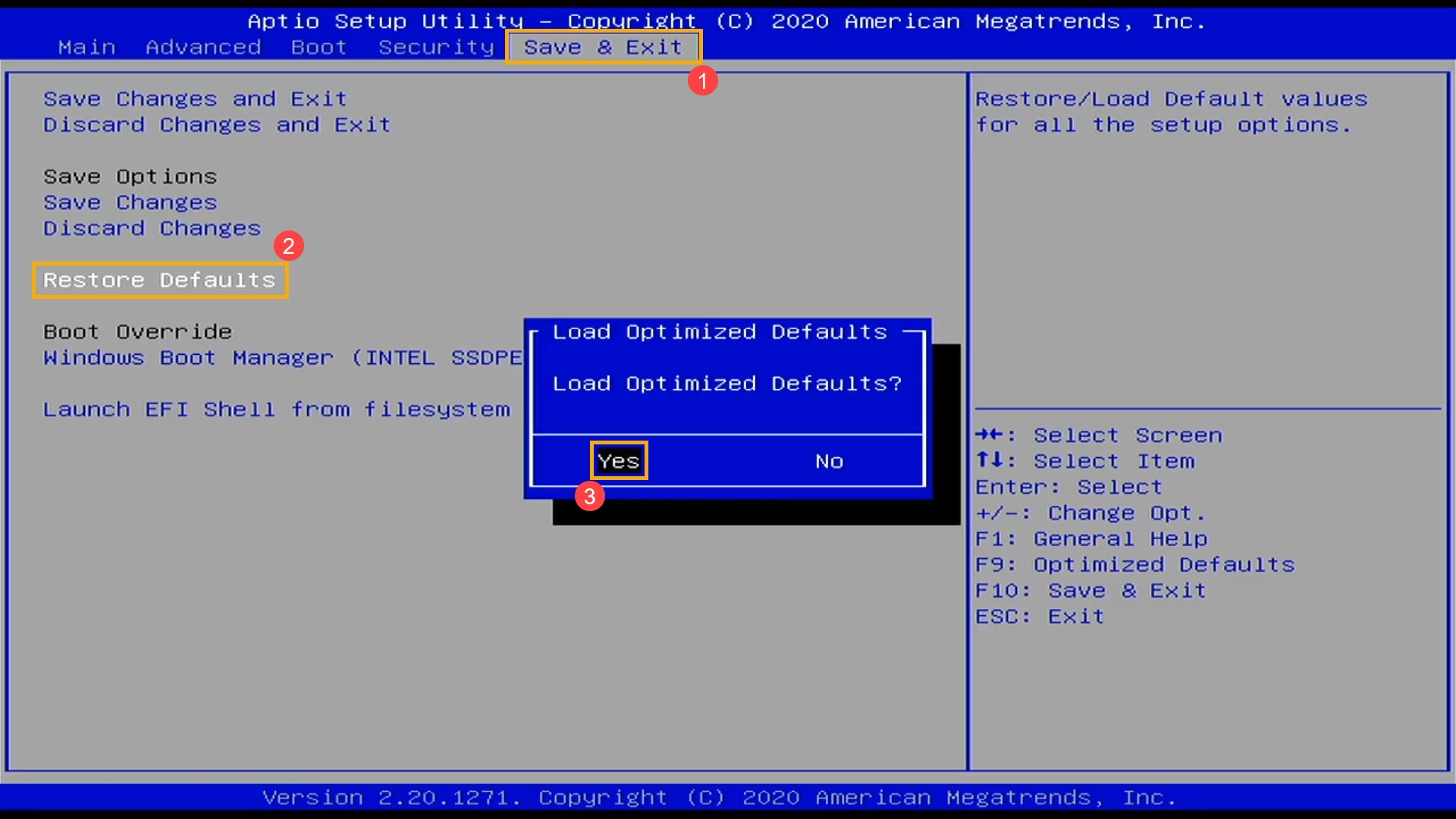 確認開機硬碟是否正確。選擇[Boot]頁面④,然後點選[Boot Option #1]⑤並確認是否正確[選擇您電腦的作業系統所使用之硬碟]⑥。註: 如果您的硬碟沒有安裝作業系統,請先安裝系統。瞭解更多如何建立及使用USB隨身碟的安裝媒體重新安裝Windows 11/10。註: 若是Boot Option中沒有顯示任何硬碟,表示您的電腦無法正確抓取硬碟資訊,建議您前往ASUS維修中心進行檢測。 確認開機硬碟是否正確。選擇[Boot]頁面④,然後點選[Boot Option #1]⑤並確認是否正確[選擇您電腦的作業系統所使用之硬碟]⑥。註: 如果您的硬碟沒有安裝作業系統,請先安裝系統。瞭解更多如何建立及使用USB隨身碟的安裝媒體重新安裝Windows 11/10。註: 若是Boot Option中沒有顯示任何硬碟,表示您的電腦無法正確抓取硬碟資訊,建議您前往ASUS維修中心進行檢測。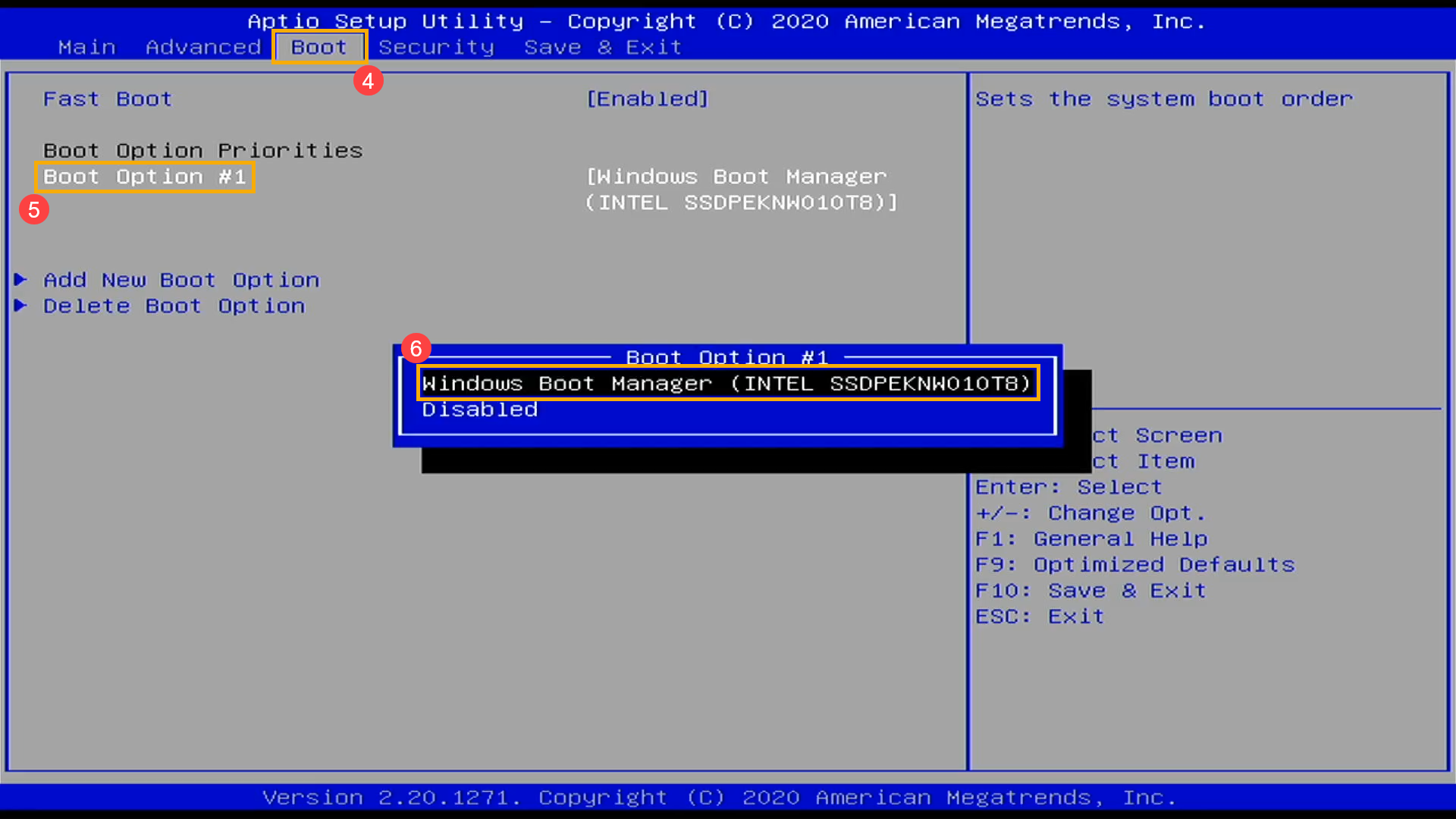 儲存設定並離開。選擇[Save & Exit]頁面⑦,然後點選[Save Changes and Exit]⑧並選擇[Yes]⑨。 儲存設定並離開。選擇[Save & Exit]頁面⑦,然後點選[Save Changes and Exit]⑧並選擇[Yes]⑨。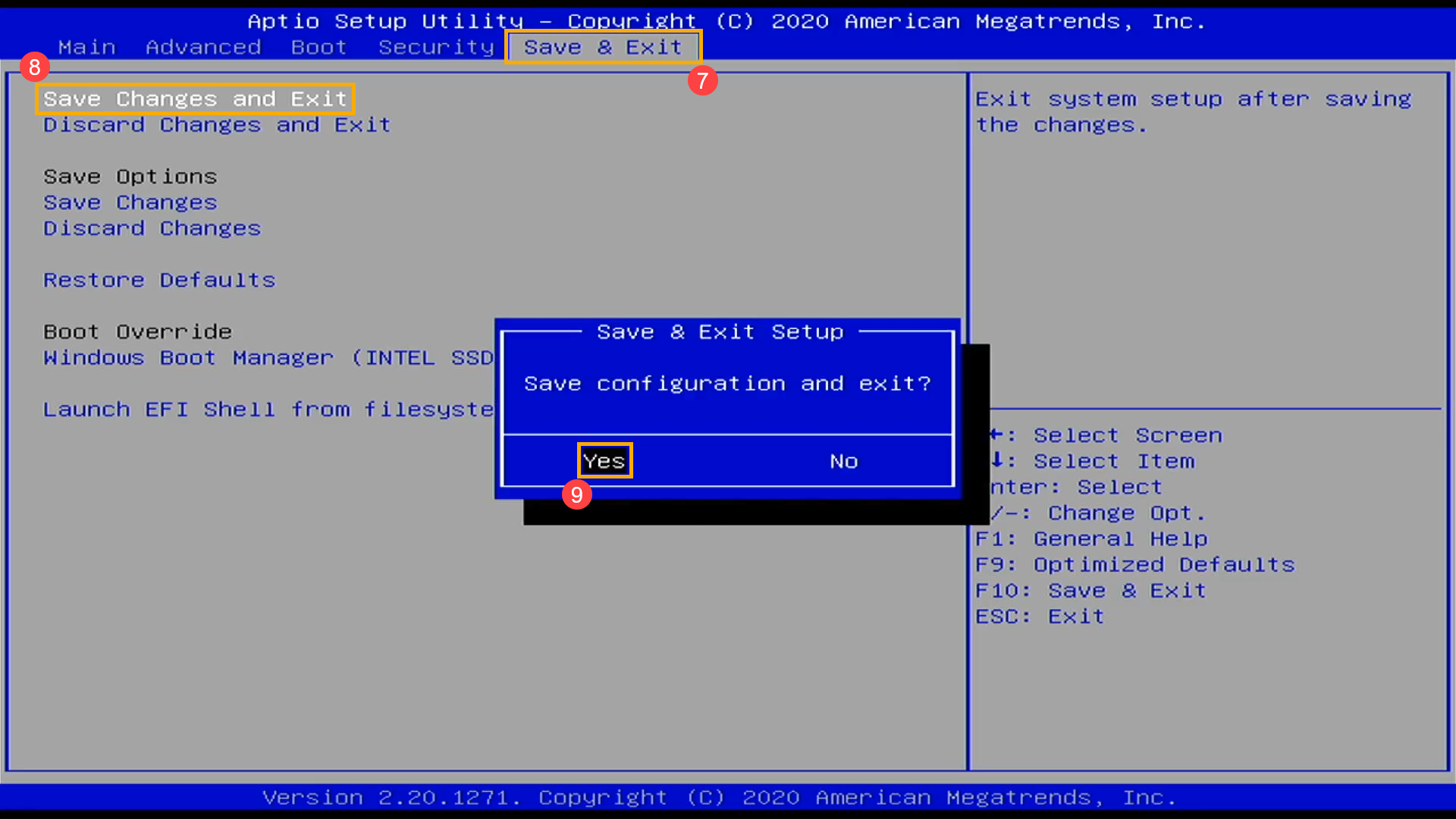 若是更改BIOS設定後仍然無法進入Windows作業系統,很有可能是您的作業系統已經出現問題,您可以將電腦進入安全模式並執行系統還原。 瞭解更多如何進入安全模式。進入安全模式後,建議您將個人資料備份後,進行系統還原,瞭解更多:如何還原(重灌)系統,並移除個人文件、應用程式及設定如何還原(重灌)系統,並保留個人文件
若您的問題並未解決,請聯繫ASUS客服中心,取得進一步的資訊。 |
【本文地址】
今日新闻 |
推荐新闻 |